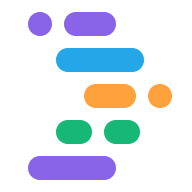Project IDX, एआई की मदद से कोड लिखने की इन सुविधाओं की मदद से, डेवलपमेंट वर्कफ़्लो को आसान बनाता है:
टाइप करते समय, पूरे कोड के लिए सुझाव दिखाना.
Gemini की मदद से इंटरैक्टिव चैट की सुविधा, जो Workspace के बारे में जानती है और आपके कोड के साथ पूरी तरह से इंटिग्रेट होती है. यह कोड जनरेट कर सकता है, उसका अनुवाद कर सकता है, और उसके बारे में जानकारी दे सकता है. साथ ही, आपकी समीक्षा और अनुमति के बाद, Gemini सीधे आपके वर्कस्पेस के साथ इंटरैक्ट कर सकता है. इससे, फ़ाइलों को अपडेट करने, टर्मिनल कमांड चलाने, कमांड के आउटपुट को समझने, और अगले चरणों का पता लगाने में मदद मिलती है. ज़्यादा जानने के लिए, Gemini के साथ इंटरैक्टिव चैट की सुविधा का इस्तेमाल करके, कोड से जुड़ी मदद पाएं पर जाएं.
इन-लाइन कार्रवाइयां, जिन्हें चुने गए कोड के हिस्सों पर किया जा सकता है. उदाहरण के लिए, IDX में Gemini से कहा जा सकता है कि चुने गए कोड को पढ़ने में आसान बनाएं.
इनलाइन कोड से जुड़ी सहायता.
अपने फ़ाइल फ़ोल्डर में Gemini जोड़ना
IDX में Gemini, कुछ देशों या इलाकों में उपलब्ध है. इसे धीरे-धीरे और भी देशों या इलाकों में उपलब्ध कराया जा रहा है. अगर आपके इलाके में IDX में Gemini उपलब्ध है, तो इसे अपने वर्कस्पेस में जोड़ने के लिए यह तरीका अपनाएं:
Project IDX खोलें.
वर्कस्पेस में सबसे नीचे मौजूद Gemini आइकॉन पर क्लिक करें या Cmd+Shift+Space (ChromeOS, Windows या Linux पर Ctrl+Shift+Space) दबाएं. Gemini चैट का साइडबार दिखेगा. ज़्यादा जानें पर क्लिक करके, जनरेटिव कोड से जुड़ी सहायता के बारे में ज़रूर पढ़ें.
नियम और शर्तें पढ़ें और उन्हें स्वीकार करें. साथ ही, IDX में Gemini का निजता नोटिस भी पढ़ें और उसे स्वीकार करें. जारी रखें पर क्लिक करें.
चैट साइडबार या इनलाइन कोड असिस्टेंस की मदद से, कोडिंग की प्रॉडक्टिविटी बढ़ाने के लिए, IDX में Gemini का इस्तेमाल करें.
(ज़रूरी नहीं) बेहतर तरीके से कस्टमाइज़ करने और ज़्यादा मददगार जवाब पाने के लिए, अपने वर्कस्पेस की सेटिंग में कोडबेस को इंडेक्स करने की सुविधा चालू करें. गियर आइकॉन पर क्लिक करके या Ctrl + , (Windows/Linux/ChromeOS पर) या Cmd + , (MacOS पर) दबाकर, सेटिंग विंडो खोलें. इसके बाद, IDX › एआई: कोडबेस को इंडेक्स करने की सुविधा चालू करें विकल्प चुनें. अगर
settings.jsonफ़ाइल का इस्तेमाल किया जाता है, तो"IDX.aI.enableCodebaseIndexing": trueसेट करें.
कमांड पैलेट से IDX निर्देशों में Gemini देखने के लिए, कमांड पैलेट खोलें (Mac पर Cmd+Shift+P या ChromeOS, Windows या Linux पर Ctrl+Shift+P) और Gemini खोजें. IDX कमांड में Gemini की सूची दिखती है.
कोड पूरा करने की सेटिंग में बदलाव करना
कोड लिखने में आपकी मदद करने के लिए, IDX में एआई की मदद से कोड के अपने-आप पूरे होने की सुविधा उपलब्ध है. इस सुविधा की मदद से, किसी भी फ़ाइल में टाइप करने के साथ ही, कोड का अनुमान लगाया जाता है और उसे अपने-आप भर दिया जाता है. कोड पूरा करने के लिए सुझाव देने की सुविधा, डिफ़ॉल्ट रूप से चालू रहती है.
कोड का सुझाव स्वीकार करने के लिए, Tab दबाएं. सुझाव को अनदेखा करने के लिए, सिर्फ़ टाइप करना जारी रखें.
कोड पूरा होने की सुविधा को चालू या बंद करने के लिए, कोड पूरा होने की सेटिंग में बदलाव करें.
गियर आइकॉन पर क्लिक करके या Ctrl + , (Windows/Linux/ChromeOS पर) या Cmd + , (MacOS पर) दबाकर, सेटिंग विंडो खोलें.
Workspace की सेटिंग में, IDX > एआई > इनलाइन में जानकारी भरने की सुविधा चालू करें सेटिंग खोजें.
कोड अपने-आप पूरा होने की सुविधा बंद करने के लिए, टाइप करते समय इनलाइन कोड अपने-आप पूरा होने की सुविधा चालू करें विकल्प से चुने हुए का निशान हटाएं. आपको अपने हर फ़ाइल फ़ोल्डर के लिए, कोड पूरा करने की सेटिंग अपडेट करनी होंगी.
अगर
settings.jsonफ़ाइल का इस्तेमाल किया जाता है, तो"IDX.aI.enableInlineCompletion": falseसेट करें.
इस विकल्प को Workspace और उपयोगकर्ता, दोनों सेटिंग में बदला जा सकता है. हालांकि, Workspace सेटिंग में बदलाव करने से यह पक्का होता है कि आपके Workspace से कनेक्ट किए गए VM के रीस्टार्ट होने पर भी सेटिंग बनी रहेगी. IDX में, उपयोगकर्ता की सेटिंग आपके सभी फ़ाइल फ़ोल्डर पर लागू नहीं होती हैं.
कोड के हवाले देखना
कोड के सुझावों की पुष्टि करने में आपकी मदद करने के लिए, IDX, ओरिजनल सोर्स और उससे जुड़े लाइसेंस की जानकारी शेयर करता है. कोड बनाने या इनलाइन कोड के सुझावों को स्वीकार करने पर, IDX लाइसेंस वाले कॉन्टेंट की जांच करता है और संभावित ज़िक्र के लिए इनलाइन लिंक उपलब्ध कराता है. सॉफ़्टवेयर के लाइसेंस से जुड़ी संभावित ज़रूरी शर्तों के बारे में जानने के लिए, इन लिंक पर क्लिक करें.
Gemini चैट विंडो में, कोड के सभी उदाहरणों और लाइसेंस का लॉग भी देखा जा सकता है. इसके लिए, चैट हेडर बार में मौजूद, लाइसेंस लॉग आइकॉन पर क्लिक करें.
![]()
Google कोड के उद्धरणों के बारे में ज़्यादा जानने के लिए, जनरेटिव कोड से जुड़ी सहायता देखें.